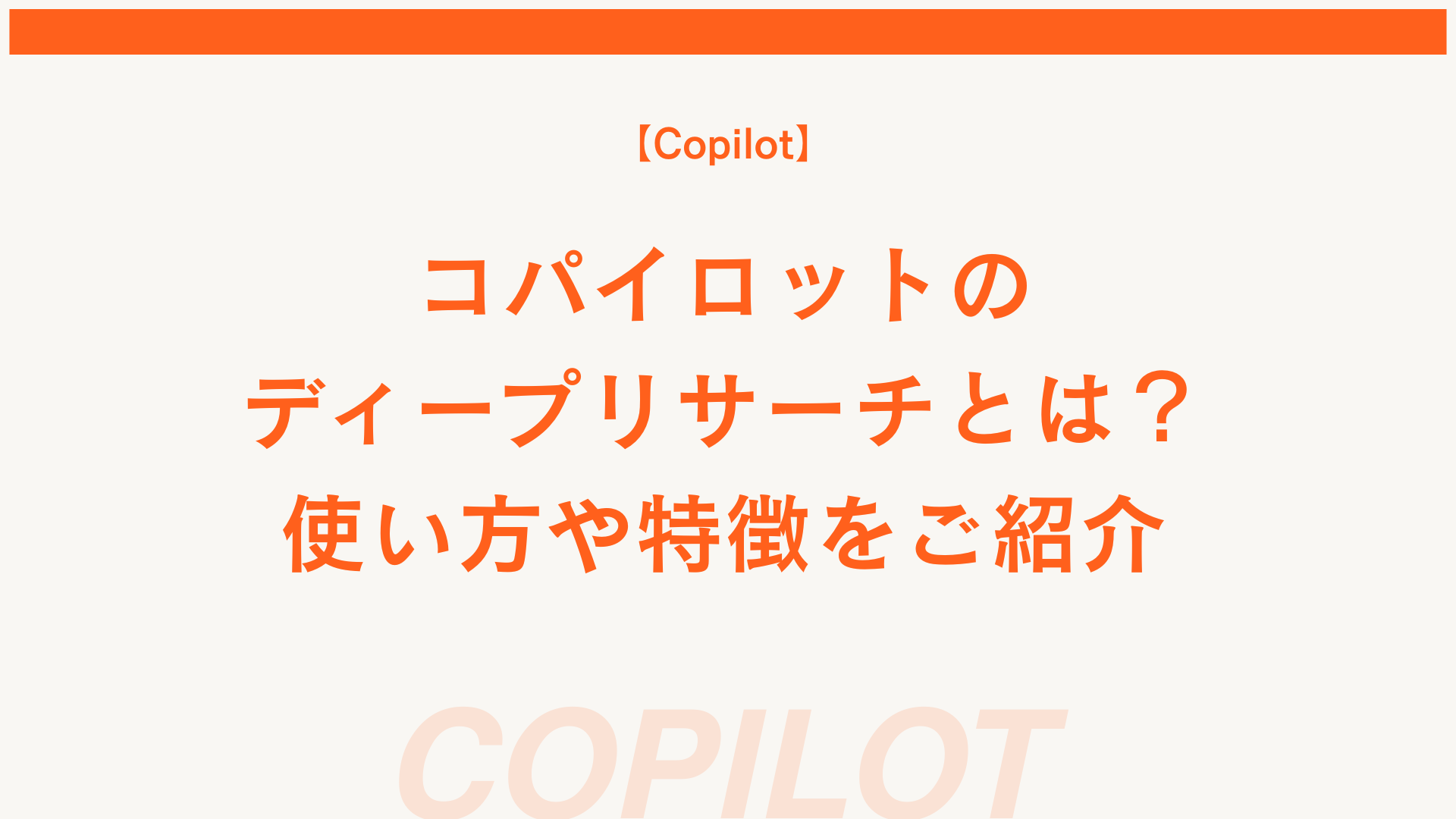ChatGPTを日常的に活用する中で毎回同じプロンプトを入力するのは手間がかかります。この記事では頻繁に使用するプロンプトをショートカットで簡単に呼び出す方法を、iOSのショートカット機能、ChatGPTのプラグイン、ブラウザ拡張機能などを活用して詳しく解説します。これにより作業効率を大幅に向上させることができます。
iOSのショートカット機能を活用する
iPhoneやiPadをお使いの方はiOSの「ショートカット」アプリを利用して、ChatGPTのプロンプトを簡単に呼び出すことができます。この方法ではSiriとの連携も可能で、音声での操作も実現できます。
アプリの起動方法です。プロンプトの呼び出しに関しては後述します。
ショートカットの作成手順
- 「ショートカット」アプリを開き、新規ショートカットを作成します。
- 「アクションを追加」から「URLを開く」を選択し、ChatGPTのURLを入力します。
- 必要に応じて、プロンプトを入力するためのアクションを追加します。
- ショートカットに名前を付け、ホーム画面に追加することで、ワンタップで起動できるようになります。
この方法を詳しく解説した記事も参考になります。
ChatGPTのプラグイン「Prompt Hotkey」を利用する
ChatGPTのプラグイン「Prompt Hotkey」を使用すると、特定のキーワード(ホットキー)を入力するだけで事前に設定したプロンプトを呼び出すことができます。これによって長いプロンプトを毎回入力する手間が省けます。
使用方法
- ホットキーとそれに対応するプロンプトを設定します。
- 設定したホットキーを入力することで、対応するプロンプトが呼び出されます。
- 必要に応じて、ホットキーとプロンプトの一覧を取得したり、削除したりすることも可能です。
ブラウザ拡張機能「AiShort」を活用する
「AiShort」は、ChromeやEdgeなどのブラウザで利用できる拡張機能で、ChatGPTのショートカットを管理するのに便利です。この拡張機能を使うと、頻繁に使用するプロンプトを簡単に呼び出すことができます。
特徴
- サイドバーからショートカットを選択して、ChatGPTに直接送信できます。
- ショートカットを自動的に起動する設定も可能です。
- Tampermonkeyスクリプトを使用して、任意のWebサイトでAiShortサイドバーを利用することもできます。
注意点とベストプラクティス
- ショートカットやホットキーの数が増えると、管理が難しくなる可能性があります。定期的に整理し、必要なものだけを残すようにしましょう。
- ショートカットやホットキーの命名は、わかりやすく一貫性のあるものにすることで、混乱を防げます。
- ChatGPTのアップデートにより、ショートカットやプラグインの動作が変わることがあります。定期的に設定を確認し、必要に応じて更新しましょう。
まとめ
ChatGPTをより効率的に活用するためには頻繁に使用するプロンプトをショートカットで呼び出す方法が非常に有効です。iOSのショートカット機能、ChatGPTのプラグイン「Prompt Hotkey」、ブラウザ拡張機能「AiShort」などさまざまな方法がありますので、自分の使用環境や目的に合わせて選択してください。これらのツールを活用することで作業効率が大幅に向上し、より快適にChatGPTを利用できるようになります。
他にもクリエイターの収入アップ方法も紹介しているので、自分の給与に違和感がある方は覗いていってみてください。